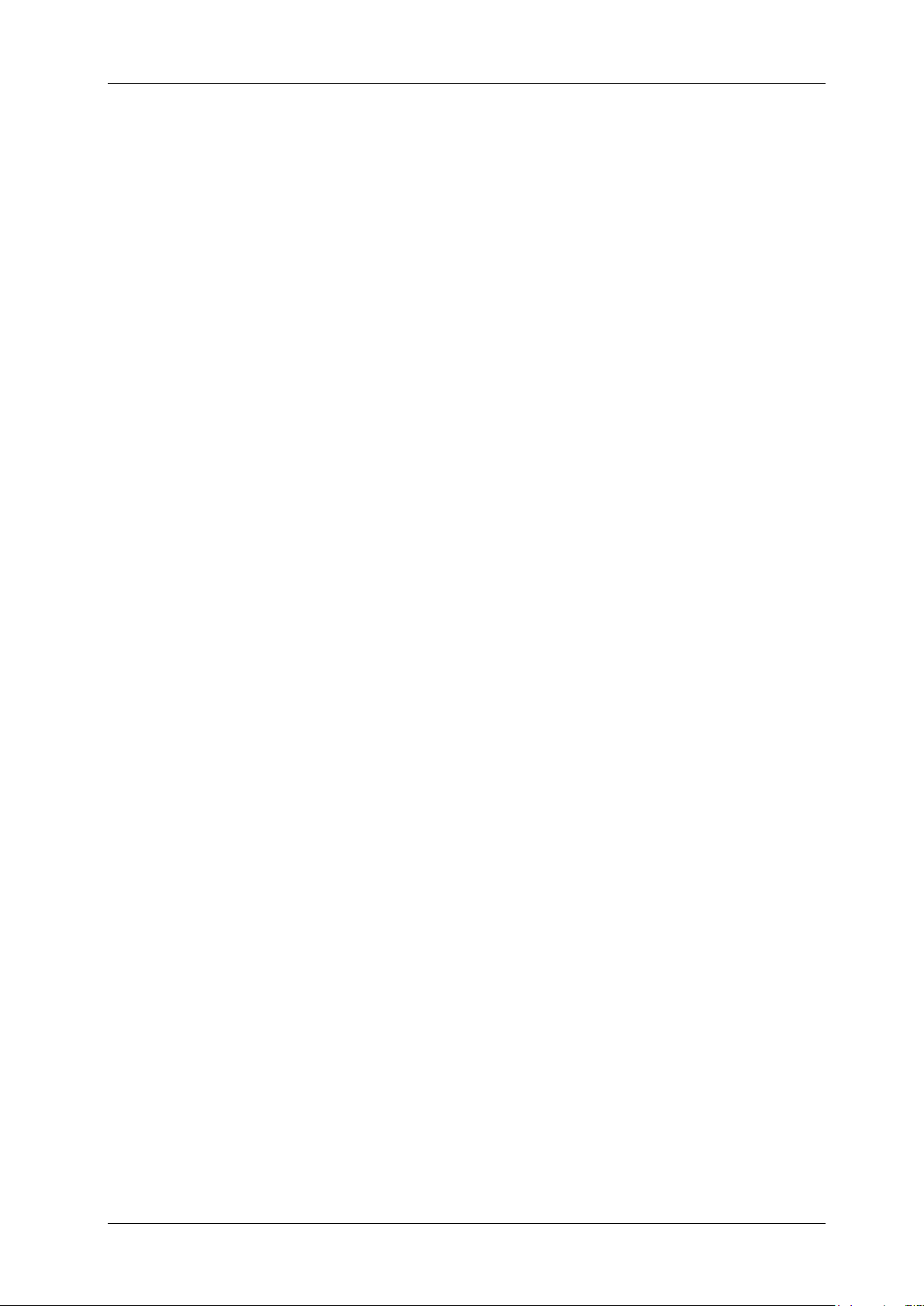FRANÇAIS GUIDE D’UTILISATION
JB SYSTEMS® 9/14 EZ-CON 192
c. Appuyez sur le bouton [BANK ▲/▼] (14) pour sélectionner la banque qui contient la scène que
vous voulez modifier.
d. Sélectionnez la scène que vous souhaitez modifier en appuyant sur son bouton [SCENE] (6).
e. Sélectionnez les appareils et utilisez les faders et/ou la jogwheel pour effectuer les réglages
souhaités sur la scène.
f. Une fois les modifications terminées, appuyez sur le bouton [MIDI/REC] (26).
g. Appuyez sur le bouton [SCENE] (6) correspondant à la scène que vous modifiez. Cela aura
pour effet de remplacer la scène existante.
h. Maintenez le bouton [PROGRAM] (25) enfoncé pendant quelques secondes pour sortir du
mode programme. La LED s’éteint.
Note: Veillez à sélectionner la même scene aux étapes d→g, sinon vous risquez d’enregistrer
accidentellement par-dessus une scène existante.
3. COPIER UNE SCÈNE:
a. Entrez en mode programmation (Appuyez et maintenez le bouton [PROGRAM] (25) jusqu’à ce
que sa LED clignote)
b. Vérifiez le bouton [BLACKOUT] (17) assurez-vous que la LED ne clignote pas. Si c’est le cas,
appuyez le bouton [BLACKOUT] (17) une fois pour sortir du mode blackout.
c. Appuyez sur le bouton [BANK ▲/▼] (14) pour sélectionner la banque qui contient la scène que
vous voulez copier.
d. Appuyez sur le bouton [SCENE] (6) correspondant à la scène que vous voulez copier.
e. Appuyez sur le bouton [BANK ▲/▼] (14) pour sélectionner la banque dans laquelle vous
voulez copier la scène.
f. Appuyez sur le bouton [MIDI/REC] (26).
g. Appuyez sur le bouton [SCENE] (6) vers lequel vous souhaitez copier la scène. Si vous
souhaitez copier d’autres scènes, vous pouvez répéter les étapes c à g.
h. Appuyez sur le bouton [PROGRAM] (25) et maintenez-le enfoncé pendant quelques secondes
pour sortir du mode programme. La LED s’éteint.
4. EFFACER UNE SCÈNE:
a. Entrez en mode programmation (Appuyez et maintenez le bouton [PROGRAM] (25) jusqu’à ce
que sa LED clignote)
b. Vérifiez le bouton [BLACKOUT] (17) assurez-vous que la LED ne clignote pas. Si c’est le cas,
appuyez le bouton [BLACKOUT] (17) une fois pour sortir du mode blackout.
c. Appuyez sur le bouton [BANK ▲/▼] (14) pour sélectionner la banque qui contient la scène que
vous voulez effacer.
d. Appuyez sur le bouton [AUTO/DEL] (8) et maintenez-le enfoncé. Tout en maintenant le bouton
enfoncé, appuyez sur le bouton [SCENE] (6) qui correspond à la scène que vous souhaitez
effacer. Tous les voyants clignotent 3 fois. Lorsque la scène programmée est effacée, toutes
les valeurs des canaux DMX sont mises à 0. Si vous souhaitez effacer d'autres scènes, vous
pouvez répéter les étapes c et d..
e. Appuyez sur le bouton [PROGRAM] (25) et maintenez-le enfoncé pendant quelques secondes
pour sortir du mode programme. La LED s’éteint.
5. EFFACER TOUTES LES SCÈNES:
a. Mettez l'appareil hors tension à l'aide de l'interrupteur d'alimentation (35).
b. Remettez l'appareil sous tension (35) tout en maintenant enfoncées simultanément les touches
[PROGRAM] (25) et [BANK ▲] (14). Toutes les scènes devraient être effacées.
Note: Soyez conscient que toutes vos scènes seront perdues, à utiliser avec précaution !
6. COPIER UNE BANQUE DE SCÈNES:
a. Entrez en mode programmation (Appuyez et maintenez le bouton [PROGRAM] (25) jusqu’à ce
que sa LED clignote)
b. Vérifiez le bouton [BLACKOUT] (17) assurez-vous que la LED ne clignote pas. Si c’est le cas,
appuyez le bouton [BLACKOUT] (17) une fois pour sortir du mode blackout.